휴대폰에서 애플리케이션이 백그라운드로 실행되면서 화면에 정보를 표시될 때 다른 앱 위에 표시 권한이 허용되어 있어야 제대로 동작하며 T맵, 카카오내비, 페이스북 메신저 같은 앱이 대표적인데요.
이렇게 다른 앱 위에 표시 권한을 요구하는 애플리케이션을 설치하면 설치 과정에서 권한을 허용하게 안내하고 있습니다.
하지만 사용자가 무심코 넘어가서 다른 앱 위에 표시 권한 허용을 못했거나 일부 애플리케이션을 실행할 때 보안 때문에 다른 앱 위에 표시 해제를 필요로 할 때 다음과 같은 방법으로 다른 앱 위에 표시 설정을 할 수 있습니다.
목차
다른 앱 위에 표시 권한이 필요한 이유
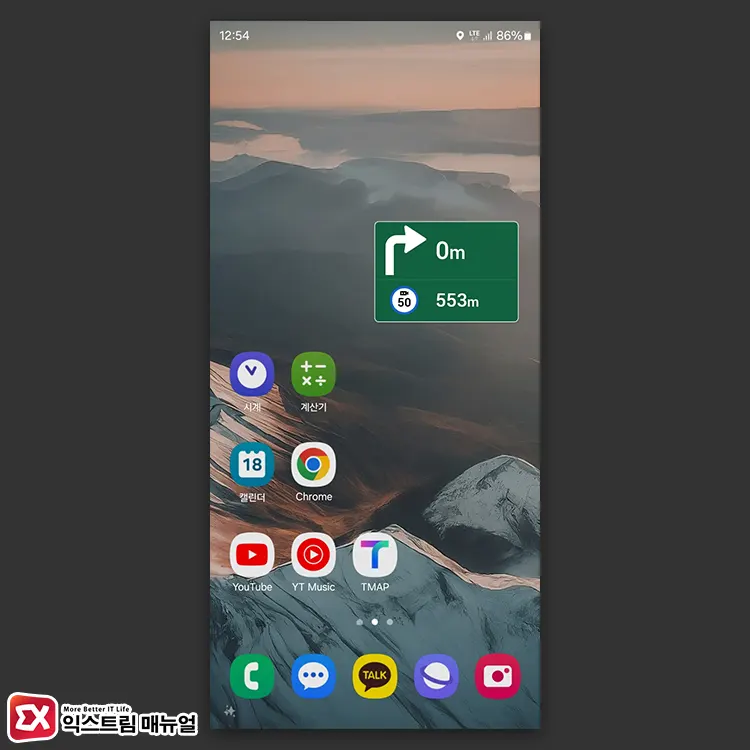
다른 앱 위에 표시는 현재 스마트폰에 보이는 화면 위에 특정 애플리케이션이 정보를 띄우는 것을 의미하며 사용자가 어떤 화면을 보고 있든지 실행됩니다.
가장 좋은 예로 내비게이션을 사용할 때 사용자가 홈 화면을 열거나 유튜브를 시청하고 있을 때도 화면 위에 내비게이션 안내가 뜨는 것이 다른 앱 위에 표시인데요.
이 기능을 악용할 경우 사용자의 휴대폰 사용을 방해할 수 있기 때문에 권한을 별도로 설정하게 되는 것입니다.
갤럭시 다른 앱 위에 표시 권한 설정 방법
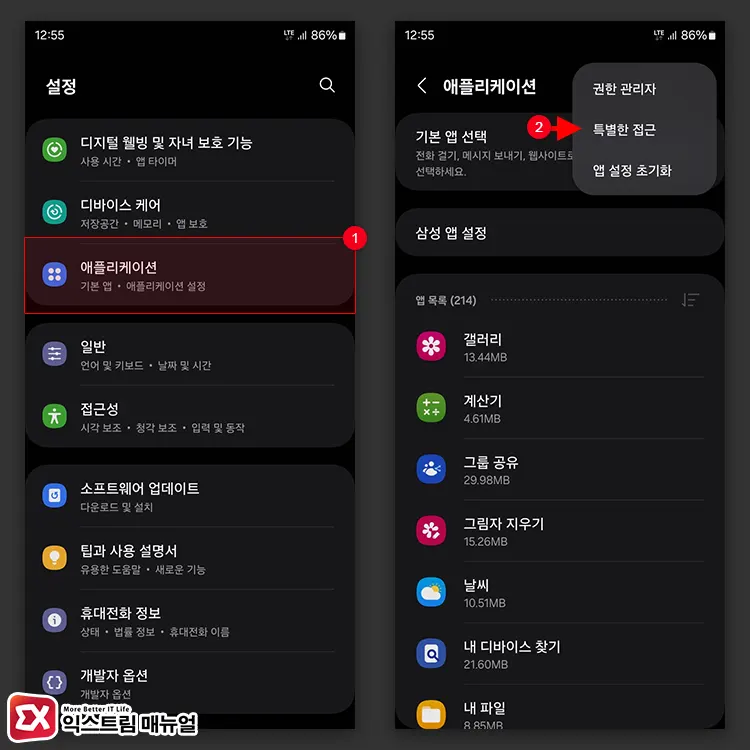
갤럭시 화면의 상단바를 내려 설정 아이콘을 누른 다음 애플리케이션을 선택합니다. 그리고 우측 상단의 더보기 버튼을 누른 후 특별한 접근을 선택합니다.
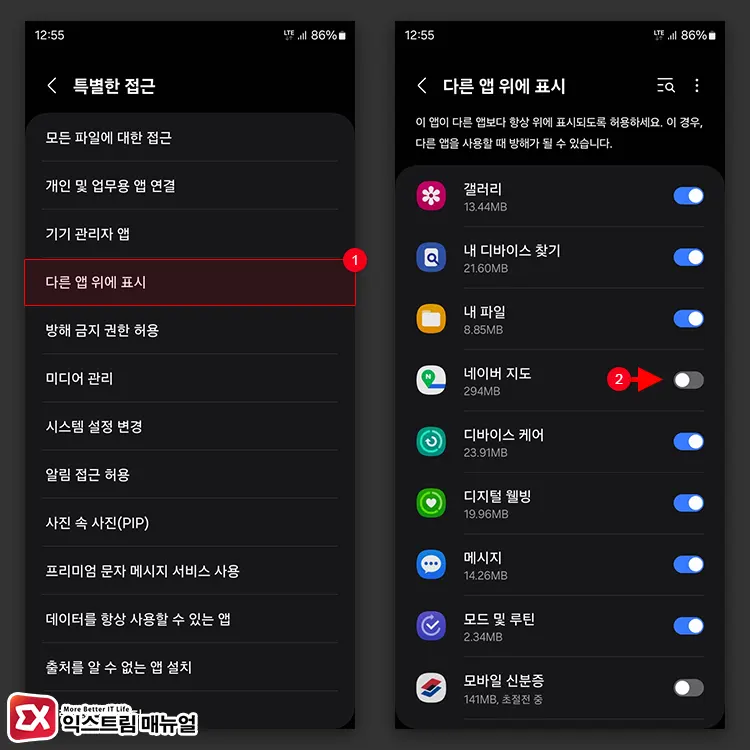
특별한 접근 설정에서 다른 앱 위에 표시를 터치하면 애플리케이션 목록이 표시됩니다.
여기서 다른 앱 위에 표시 권한 설정이 필요한 앱을 찾은 후 오른쪽 토글 버튼을 켜거나 꺼서 권한을 허용하거나 해제합니다.
설정을 원하는 앱을 빠르게 찾고 싶다면 우측 상단의 돋보기 버튼을 누른 후 앱 이름을 입력해 검색하면 빠르게 앱을 찾을 수 있습니다.
애플리케이션 정보 바로 열어 권한 설정하는 방법
첫번째 방법은 정석적으로 설정하는 방식으로 여러 앱의 권한을 한번에 설정할 때 편리합니다.
만일 하나의 앱에 대해서 다른 앱 위에 표시 설정을 하고 싶다면 애플리케이션 정보를 통해서 빠르게 특별한 접근 권한을 설정할 수 있습니다.
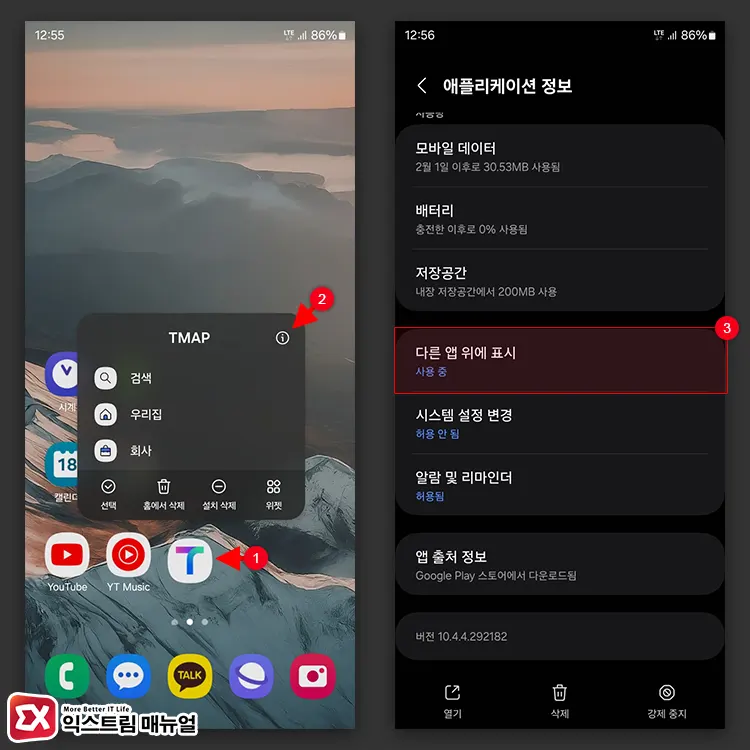
홈 화면 또는 앱스 목록에서 설정을 원하는 앱을 길게 터치합니다. 그리고 팝업 화면 상단의 ⓘ 버튼을 누르면 애플리케이션 정보가 열리며 다른 앱 위에 표시 설정에 바로 접근할 수 있습니다.



